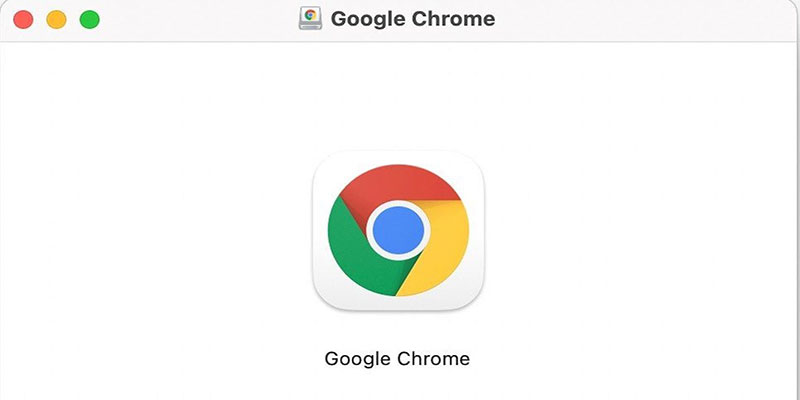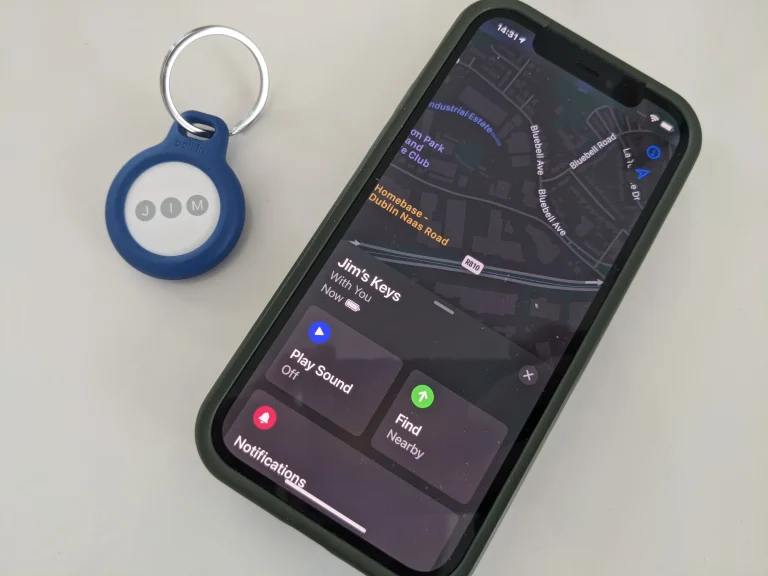如何更改Mac上的默认浏览器
你是否在使用 Mac 的时候,不喜欢 Safari,想更改习惯的浏览器?请按照以下步骤在 Mac 上选择不同的默认浏览器。
如果您在 Mac 上使用 Google Chrome 或 Mozilla Firefox 等第三方浏览器,最好将其设为默认浏览器。这样,您在邮件和其他应用程序中选择的任何链接都将在您选择的浏览器中打开,而不是在 Safari 中打开。
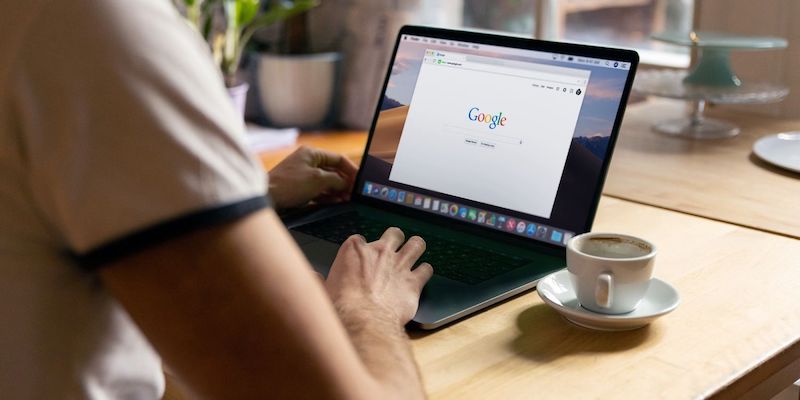
本文,晓得博客为你介绍如何更改 Mac 上的默认浏览器。
通过系统偏好设置更改默认浏览器
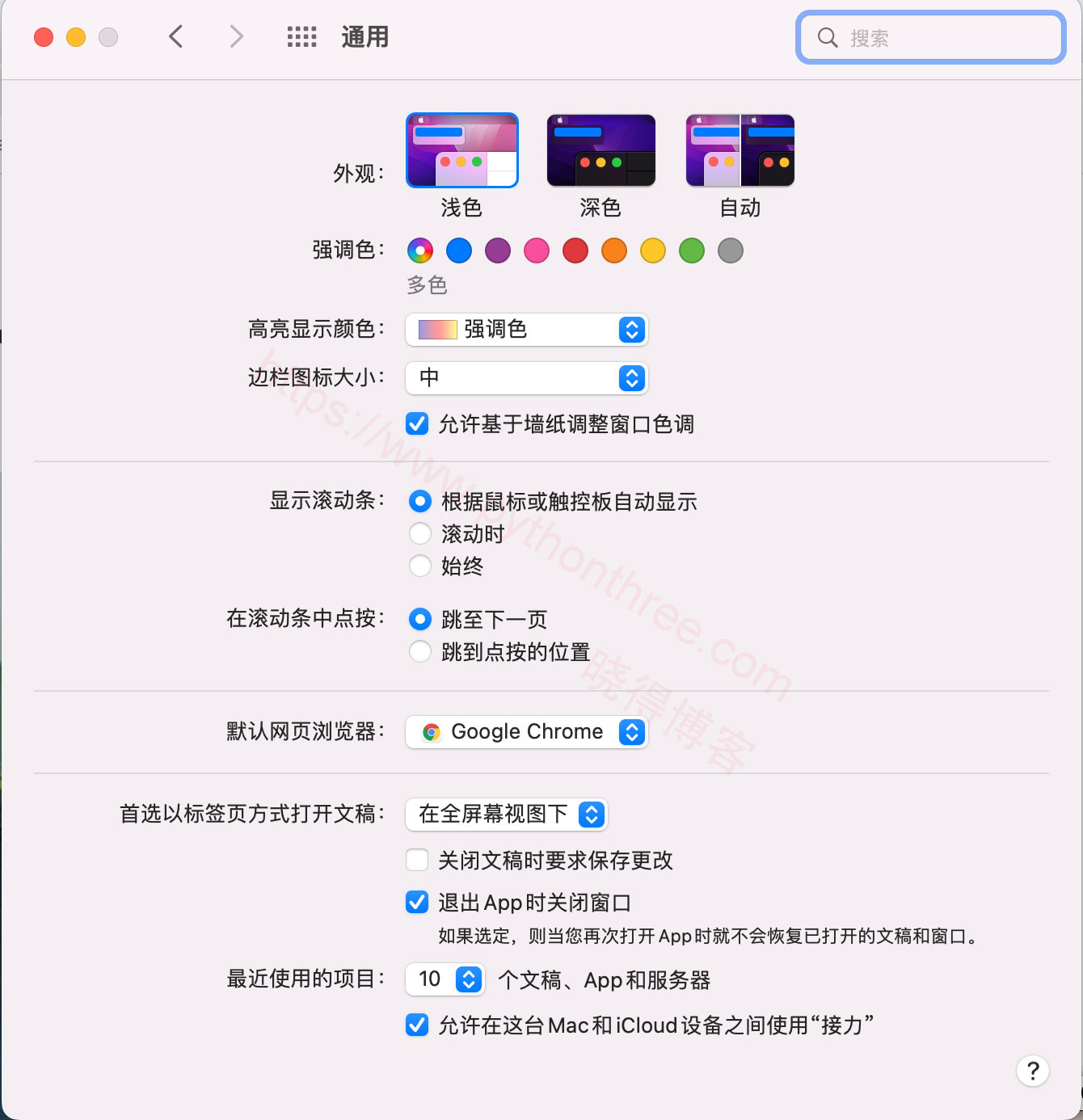
在 Mac 上更改默认浏览器的最简单方法是使用 macOS 中的系统偏好设置应用程序。您甚至不必为此打开浏览器:
- 打开Apple菜单并选择“ System Preferences系统偏好设置 ”。
- 选择“ 通用 ”类别。
- 打开默认网络浏览器旁边的下拉菜单,然后选择您喜欢的浏览器,例如 Google Chrome。
如果您想恢复将 Safari 作为 Mac 上的默认浏览器,只需重复上述步骤并将默认网络浏览器设置为 Safari 即可。
通过浏览器内设置更改默认浏览器
您还可以更改 Mac 浏览器中的默认浏览器。以下是使用两种最流行的 Mac 第三方浏览器的方法:Chrome 和 Firefox。
将 Google Chrome 设置为默认浏览器
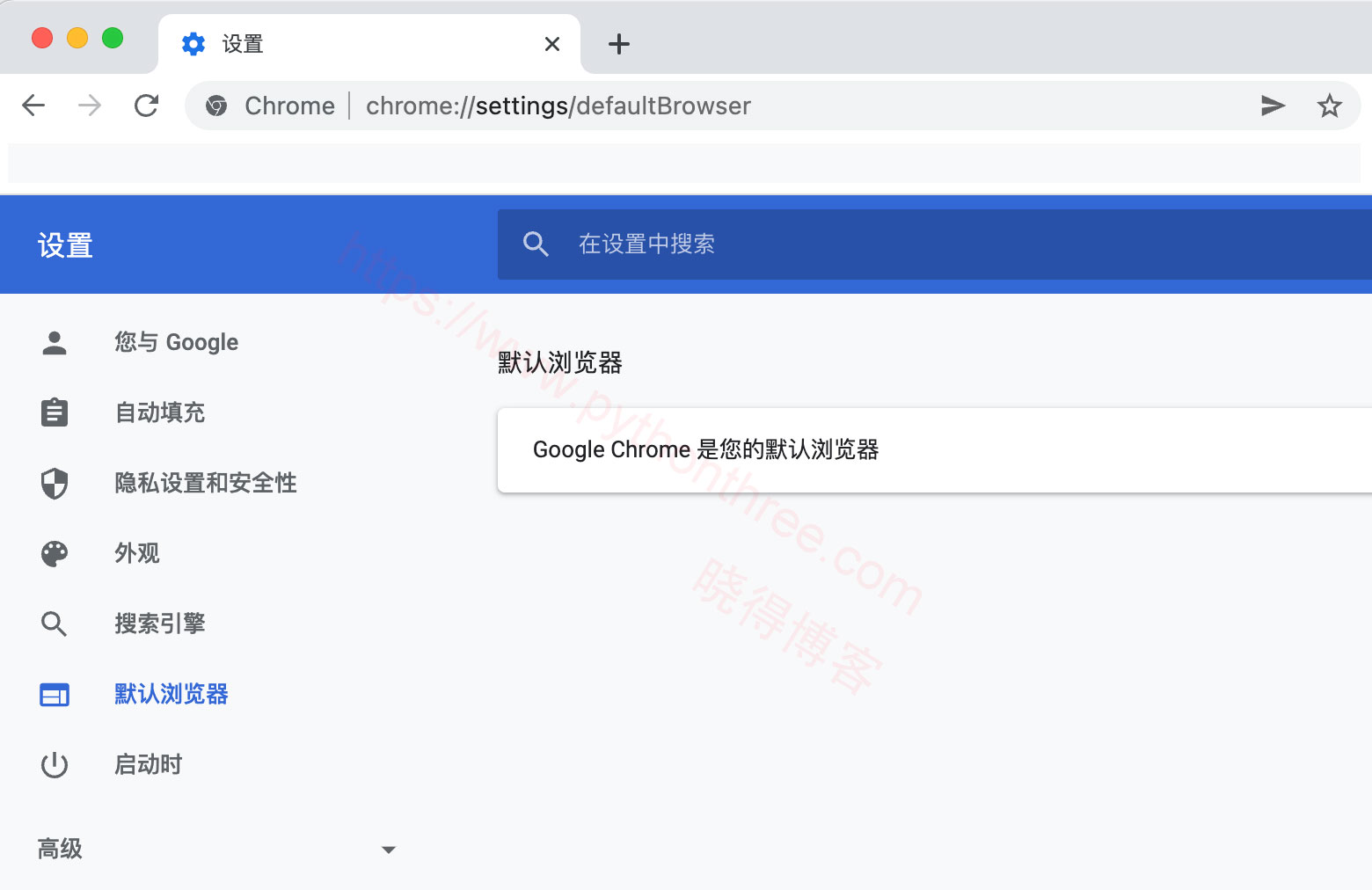
在 Google Chrome 中按照以下步骤将其设为默认浏览器:
- 打开Chrome菜单并选择设置。
- 选择侧边栏上的默认浏览器。
- 选择“ 设为默认值 ”->“ 使用 Chrome ”。
将 Mozilla Firefox 设置为默认浏览器
在 Mozilla Firefox 中按照以下步骤将其设为默认浏览器:
- 打开Firefox菜单并选择设置。
- 确保您位于“ 常规 ”选项卡上。
- 选择 设为默认值 ->使用 Firefox。
推荐:如何在Mac上使用MAMP本地安装WordPress网站
总结
以上是晓得博客为你介绍的如何更改Mac上的默认浏览器对全部内容,除了 Mac,还可更改 iPhone、iPod touch 或 iPad 上的默认浏览器,这可确保您在所有设备上使用相同的浏览器。
推荐:Mac使用技巧